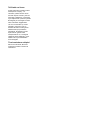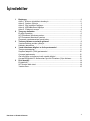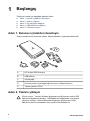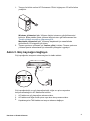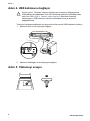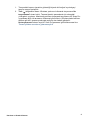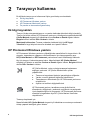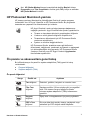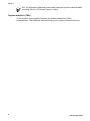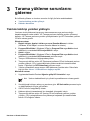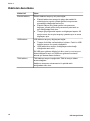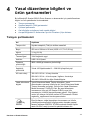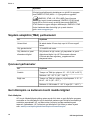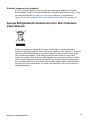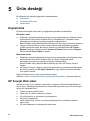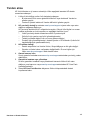HP SCANJET G3010 PHOTO SCANNER Yükleme Rehberi
- Tip
- Yükleme Rehberi

HP Scanjet G3010
Kurulum ve Destek Kılavuzu

Telif hakkı ve lisans
© 2006 Telif Hakkı Hewlett-Packard
Development Company, L.P.
Telif hakkı yasalarında izin verilen
durumlar dışında önceden yazılı izin
alınmadan çoğaltılması, uyarlanması
veya başka bir dile çevrilmesi yasaktır.
Bu belgede yer alan bilgiler önceden
haber verilmeden değiştirilebilir.
HP ürün ve hizmetleri için verilen
garantiler, yalnızca bu ürün ve
hizmetler ile birlikte verilen garanti
bildirimlerinde açıkça belirtilen
garantilerdir. Bu belgede yer alan
hiçbir ifade ek garanti olarak
anlaşılmamalıdır. HP, bu belgede
olabilecek teknik hatalardan, yazım
hatalarından veya eksikliklerden
sorumlu değildir.
Ticari markaların sahipleri
Microsoft ve Windows; Microsoft
Corporation şirketinin tescilli ticari
markalarıdır.

İçindekiler
1Başlangıç ..............................................................................................................2
Adım 1. Kutunun içindekileri denetleyin .................................................................2
Adım 2. Yazılımı yükleyin ......................................................................................2
Adım 3. Güç kaynağını bağlayın ............................................................................3
Adım 4. USB kablosunu bağlayın ..........................................................................4
Adım 5. Yüklemeyi sınayın ....................................................................................4
2 Tarayıcıyı kullanma .............................................................................................6
Ek bilgi kaynakları ..................................................................................................6
HP Photosmart Windows yazılımı .........................................................................6
HP Photosmart Macintosh yazılımı ........................................................................7
Ön panele ve aksesuarlara genel bakış ................................................................. 7
3 Tarama yükleme sorunlarını giderme ................................................................9
Yazılımı kaldırıp yeniden yükleyin .........................................................................9
Kabloları denetleme .............................................................................................10
4 Yasal düzenleme bilgileri ve ürün şartnameleri ..............................................11
Tarayıcı şartnameleri ...........................................................................................11
Saydam adaptörü (TMA) şartnameleri .................................................................12
Çevresel şartnameler ..........................................................................................12
Geri dönüşüm ve kullanımı kısıtlı madde bilgileri .................................................12
Avrupa Birliğindeki Ev Kullanıcıları İçin Atık Cihazların Çöpe Atılması ................13
5 Ürün desteği .......................................................................................................14
Erişilebilirlik ..........................................................................................................14
HP Scanjet Web sitesi .........................................................................................14
Yardım alma ........................................................................................................15
Kurulum ve Destek Kılavuzu
1

1
Başlangıç
Tarayıcıyı kurmak için aşağıdaki adımları izleyin:
● Adım 1. Kutunun içindekileri denetleyin
● Adım 2. Yazılımı yükleyin
● Adım 3. Güç kaynağını bağlayın
● Adım 4. USB kablosunu bağlayın
● Adım 5. Yüklemeyi sınayın
Adım 1. Kutunun içindekileri denetleyin
Tarayıcı donanımını kutusundan çıkarın. Nakliye bantlarını çıkarmaya dikkat edin.
A
B
C
D
E
A HP Scanjet G3010 tarayıcı
B USB kablosu
C Güç kaynağı
D Kurulum posteri veya isteğe bağlı Kurulum ve Destek Kılavuzu
E Tarama yazılımı CD'leri
Adım 2. Yazılımı yükleyin
Dikkat uyarısı Yazılımı Windows bilgisayarına yüklüyorsanız henüz USB
kablosunu bilgisayara takmayın. USB kablosunu bağlamadan önce tarama
yazılımını yükleyin. Yazılımı Macintosh bilgisayara yüklüyorsanız USB
kablosunu yazılımı yüklemeden önce ya da sonra takabilirsiniz.
2
HP Scanjet G3010

1. Tarayıcı ile birlikte verilen HP Photosmart CD'sini bilgisayarın CD sürücüsüne
yerleştirin.
Windows yüklemeleri için: Yükleme iletişim kutusunun görüntülenmesini
bekleyin. Birkaç dakika içinde yükleme iletişim kutusu görüntülenmezse bkz.
Tarama yükleme sorunlarını giderme sayfa 9.
Macintosh yüklemeleri için: Yüklemeyi başlatmak için masaüstünde
görüntülenen CD simgesini çift tıklatın.
2. Tarama yazılımını yüklemek için Yazılımı yükle'yi tıklatın. Tarama yazılımını
yükleme işlemini tamamlamak için ekrandaki yönergeleri uygulayın.
Adım 3. Güç kaynağını bağlayın
Güç kaynağında, tarayıcının arkasına giren bir kablo takılıdır.
Güç kaynağında bir ucu güç kaynağına bağlı, diğer ucu prize veya akım
koruyucusuna bağlı bir AC kablosu da bulunur.
1. AC kablosunu güç kaynağının arkasına takın.
2. AC kablosunun diğer ucunu prize veya akım koruyucusuna takın.
3.
Kapaktan gelen TMA kablosunu tarayıcı tabanına bağlayın.
Kurulum ve Destek Kılavuzu
3

Adım 4. USB kablosunu bağlayın
Dikkat uyarısı Windows ortamına yüklüyorsanız, tarayıcıyı bilgisayarınıza
USB kablosuyla bağlamadan önce HP Photosmart yazılımını yüklediğinizden
emin olun. Bkz. Adım 2. Yazılımı yükleyin sayfa 2. Macintosh ortamına
yüklüyorsanız, USB kablosunu yazılımı yüklemeden önce ya da sonra
bağlayabilirsiniz.
Tarayıcıyı bilgisayara bağlamak için tarayıcıyla birlikte verilen USB kablosunu kullanın.
1. Kablonun kare ucunu tarayıcıya bağlayın.
2. Kablonun dikdörtgen ucunu bilgisayara bağlayın.
Adım 5. Yüklemeyi sınayın
1
2
Bölüm 1
4
HP Scanjet G3010

1. Tarayıcıdaki başvuru işaretinin gösterdiği biçimde bir fotoğraf veya belgeyi
tarayıcı camına yerleştirin.
2. Tara (
) düğmesine basın. Windows yazılımını kullanarak tarıyorsanız Ne
tarıyorsunuz? ekranı belirir. Tarama işlemini tamamlamak için ekrandaki
yönergeleri uygulayın. Macintosh yazılımını kullanarak tarıyorsanız HP Scan Pro
uygulaması açılır ve taramanın önizlemesi görüntülenir. Önizleme kabul edilince
taranan görüntü, tarama ayarlarında seçilmiş olan hedefe gönderilir.
Ne tarıyorsunuz? ekranı veya HP Scan Pro penceresi görüntülenmezse bkz.
Tarama yükleme sorunlarını giderme sayfa 9
Kurulum ve Destek Kılavuzu
5

2
Tarayıcıyı kullanma
Bu bölümde tarayıcıya ve kullanımına ilişkin genel bakış sunulmaktadır.
● Ek bilgi kaynakları
● HP Photosmart Windows yazılımı
● HP Photosmart Macintosh yazılımı
● Ön panele ve aksesuarlara genel bakış
Ek bilgi kaynakları
Tarayıcı Yardım dosyasında tarayıcı ve yazılım hakkında daha fazla bilgi bulunabilir.
Tarayıcı ile birlikte verilen HP Photosmart yazılımını yüklediyseniz masaüstündeki HP
Çözüm Merkezi simgesini çift tıklattıktan sonra Yardım ve Destek öğesini tıklatın.
Belgeler bölümü altında Ürün Yardımı'nı tıklatın.
Macintosh kullanıcıları: Tarama yordamları hakkında bilgi için HP Aygıt
Yöneticisi'ni açıp iletişim kutunusun altındaki soru işaretini tıklatın.
HP Photosmart Windows yazılımı
HP Photosmart Windows yazılımını yüklediğinizde masaüstüne iki simge eklenir. Bu
simgeler, taramalarınızı yapmanız ve düzenlemeniz için olan programları açar.
HP Çözüm Merkezi ve HP Photosmart yazılımlarının nasıl kullanılacağı hakkında
bilgi için tarayıcı Yardım dosyasına bakın. Masaüstündeki HP Çözüm Merkezi
simgesini çift tıklatın ve ardından Yardım ve Destek öğesini tıklatın. Belgeler bölümü
altında Ürün Yardımı'nı tıklatın.
HP Çözüm Merkezi, resim ve belge taramaya başlamanızı
sağlayan yazılımdır. HP Çözüm Merkezi'nden şunları
yapabilirsiniz:
● Tarama ve kopyalama işlevlerini gerçekleştiren düğmeler
● Yardım ve sorun giderme bilgilerine erişebilirsiniz
● Taramalarınızı düzenlemek için HP Photosmart yazılımına
erişebilirsiniz
● Ayarları ve tercihleri değiştirebilirsiniz
HP Photosmart yazılımı, taradıktan sonra görüntülerinizi
düzenlemek, değiştirmek, yazdırmak, arşivlemek ve paylaşmak
için kullanabileceğiniz bir programdır. HP Photosmart yazılımına
masaüstü simgesinden veya HP Çözüm Merkezi üzerinden
ulaşabilirsiniz.
Taramayı başlatmak için:
Masaüstündeki HP Çözüm Merkezi simgesini çift tıklattıktan sonra tarayıcı sekmesini
tıklatıp yapmak istediğiniz görevi tıklatın.
6
HP Scanjet G3010

Not HP Çözüm Merkezi simgesi masaüstünde değilse Başlat'ı tıklatıp
Programlar veya Tüm Programlar'ın üstüne gidin, HP'yi seçin ve ardından
HP Çözüm Merkezi'ni tıklatın.
HP Photosmart Macintosh yazılımı
HP tarama yazılımını Macintosh'a yüklediğinizde Dock'ta iki yazılım programı
kullanılabilir olur: HP Aygıt Yöneticisi ve HP Photosmart Studio. Bu programlar
taramalarınızı yapmanız ve düzenlemeniz için kullanılır.
HP Aygıt Yöneticisi, resim ve belge taramaya başlamanızı
sağlayan yazılımdır. Aygıt Yöneticisi'nden şunları yapabilirsiniz:
● Tarama ve kopyalama işlevlerini gerçekleştiren düğmeler
● Yardım ve sorun giderme bilgilerine erişebilirsiniz
● Taramalarınızı düzenlemek için HP Photosmart Studio
yazılımına erişebilirsiniz
● Ayarları ve tercihleri değiştirebilirsiniz
HP Photosmart Studio, taradıktan sonra görüntülerinizi
düzenlemek, değiştirmek, yazıdrmak, arşivlemek ve paylaşmak
için kullanabileceğiniz bir programdır. HP Photosmart Studio
yazılımını Dock'tan veya HP Aygıt Yöneticisi Uygulamalar
menüsünden açabilirsiniz.
Ön panele ve aksesuarlara genel bakış
Bu bölümde tarayıcı ön paneli ile saydam adaptörüne (TMA) genel bir bakış
verilmektedir.
● Ön panel düğmeleri
● Saydam adaptörü (TMA)
Ön panel düğmeleri
Simge Özellik adı Açıklama
Tara düğmesi Resimleri, grafikleri, belgeleri ve nesneleri tarar.
Film Tara
düğmesi
Saydam pozitifleri (35 mm slaytlar gibi) ve negatifleri
tarar. Film tarama, tarayıcı kapağının altında
bulunan saydam adaptörünü (TMA) kullanmanızı
gerektirir.
Kopyala
düğmesi
Öğeyi tarar ve kopyalanması için yazıcıya gönderir.
PDF'e Tara
düğmesi
Bir veya daha fazla sayfayı tarayıp, paylaşmak veya
saklamak için PDF dosyası olarak kaydeder.
Kurulum ve Destek Kılavuzu
7

Not Bu düğmelerin Macintosh ortamındaki varsayılan işlevleri hakkında daha
fazla bilgi için bkz. HP Scanjet Tarayıcı Yardım.
Saydam adaptörü (TMA)
35 mm slaytları veya negatifleri taramak için saydam adaptörünü (TMA)
kullanabilirsiniz. TMA hakkında daha fazla bilgi için bkz. tarayıcı Kullanım Kılavuzu.
Bölüm 2
8
HP Scanjet G3010

3
Tarama yükleme sorunlarını
giderme
Bu bölümde yükleme ve kurulum sorunları ile ilgili çözümler anlatılmaktadır.
● Yazılımı kaldırıp yeniden yükleyin
● Kabloları denetleme
Yazılımı kaldırıp yeniden yükleyin
Yazılımın eksik yüklenmesi tarayıcının tanınmamasına veya yazılımın doğru
başatılmamasına neden olabilir. HP Tarama yazılımını kaldırıp yeniden yüklemeyi
deneyin. HP Tarama yazılımını yeniden yükleyebilmeniz için HP Photosmart yazılımı
CD'sinin olması gerekir.
Windows ortamı:
1. Başlat’ı tıklatın, Ayarlar’ı tıklatın ve sonra Denetim Masası’nı tıklatın
(Windows XP’de Başlat’ı ve sonra Denetim Masası’nı tıklatın).
2. Program Ekle/Kaldır'ı (Windows XP'de bu Program Ekle veya Kaldır olarak
adlandırılır) ve ardından HP Scanjet G3010'u seçin.
3. Kaldır'ı tıklatın.
4. Program Ekle/Kaldır'ı (Windows XP'de bu Program Ekle veya Kaldır olarak
adlandırılır) ve ardından HP Photosmart yazılımını seçin.
5. Tarayıcı USB kablosunu bilgisayardan çıkarın.
6. Tarayıcınızla birlikte verilen HP Photosmart software CD'sini kullanarak yazılımı
yeniden yükleyin. CD'yi yerleştirdiğinizde yükleme arabirimi otomatik olarak
başlar. Yüklemek için HP Photosmart yazı lımını seçin.
7. Yazılım yüklendikten sonra tarayıcı USB kablosunu yeniden takın. Daha fazla
bilgi için bkz. Adım 4. USB kablosunu bağlayın sayfa 4.
Macintosh ortamı:
1. Uygulamalar/Hewlett-Packard öğesine gidip HP Uninstaller'ı açın.
Not Yazılımı kaldırabilmek için yönetici ayrıcalıklarınızın olması gerekir.
2. Sorulduğunda kullanıcı adınızı ve parolanızı girin. HP Uninstaller penceresi açılır
ve kaldırılabilecek ürünler görüntülenir.
3. G3010 ürününü seçip İleri'yi tıklatın.
4. Kaldırma işlemini tamamlamak için ekrandaki yönergeleri izleyin.
5. Tarayıcınızla birlikte verilen HP yazılım CD'sini kullanarak yazılımı yeniden
yükleyin. CD'yi yerleştirdikten sonra yüklemeye başlamak için masaüstünde
beliren CD simgesini tıklatın.
Kurulum ve Destek Kılavuzu
9

Kabloları denetleme
Kablo türü İşlem
Elektrik kablosu Elektrik kablosu tarayıcıyı bir prize bağlar.
● Elektrik kablosunun tarayıcı ile çalışır durumdaki bir
elektrik prizine veya bir yüksek gerilim koruyucusuna
sıkıca bağlı olduğundan emin olun.
● Elektrik kablosu bir yüksek gerilim koruyucusuna
bağlıysa, yüksek gerilim koruyucusunun prize takılı ve
açık olduğundan emin olun.
● Tarayıcı güç düğmesini kapatın ve bilgisayarı kapatın. 60
saniye sonra, bu sırayla, tarayıcıyı yeniden açın ve sonra
bilgisayarı açın.
USB kablosu USB kablosu tarayıcıyı bilgisayara bağlar.
● Tarayıcı ile birlikte verilen kabloyu kullanın. Farklı bir USB
kablosu tarayıcı ile uyumlu olmayabilir.
● USB kablosunun tarayıcı ile bilgisayara sıkıca bağlı
olduğundan emin olun.
Ek USB sorun giderme bilgileri için bkz. www.hp.com/support,
ülkenizi/bölgenizi seçin ve USB sorun giderme konularını
bulmak için arama aracını kullanın.
TMA kablosu TMA kablosu tarayıcı kapağındaki TMA ile tarayıcı tabanı
arasına bağlanır.
Kablonun tarayıcının arkasına sıkı bir şekilde takılı
olduğundan emin olun.
Bölüm 3
10
HP Scanjet G3010

4
Yasal düzenleme bilgileri ve
ürün şartnameleri
Bu bölümde HP Scanjet G3010 Photo Scanner ve aksesuarları için yasal düzenleme
bilgileri ve ürün şartnameleri bulunmaktadır.
● Tarayıcı şartnameleri
● Saydam adaptörü (TMA) şartnameleri
● Çevresel şartnameler
● Geri dönüşüm ve kullanımı kısıtlı madde bilgileri
● Avrupa Birliğindeki Ev Kullanıcıları İçin Atık Cihazların Çöpe Atılması
Tarayıcı şartnameleri
Ad Açıklama
Tarayıcı türü Saydam adaptörü (TMA) ile birlikte masaüstü
Boyut 472 mm x 298 mm x 90 mm (18,58 x 11,73 x 3,54 inç)
Ağırlık 3,1 kg (6,8 lb)
Tarama öğesi Yüklü bağlantılı aygıt
Arabirim USB 2.0 Hi-Speed
Donanım
çözünürlüğü
4800 x 9600 ppi donanım çözünürlüğü
Seçilebilir
çözünürlük
Yüzde 100 ölçeklemede 12 – 999.999 iyileştirilmiş dpi
AC hattı voltajı 100-120 V 60 Hz – Kuzey Amerika
200-240 V 50 Hz – Kıta Avrupası, İngiltere, Avustralya
100-240 V 50Hz/60 Hz diğer ülkeler/bölgeler
Yasal düzenleme
bilgileri
Yasal Düzenleme Model Tanıtım Numarası: Yasal
düzenlemeler uyarınca ürününüze bir Yasal Düzenleme Model
Tanıtım Numarası verilmiştir. Ürününüzün Yasal Düzenleme
Model Numarası FCLSD-0511'dir. Bu yasal düzenleme
numarasının ürün adı (HP Scanjet G3010) veya ürün
numarasıyla (L1985A) karıştırılmaması gerekir. Güç tüketimi
verileri için tarayıcı ile birlikte verilen HP Photosmart CD’deki
regulatory_supplement.htm dosyasına bakın.
Güç
tüketimi
Enerji kullanımı, doğal kaynakların korunmasını ve ürünün
yüksek performansında bir düşüşe neden olmadan parasal
tasarruf sağlayan ENERGY STAR® modunda önemli ölçüde
azalır. Bu ürün, enerjiyi verimli bir şekilde kullanan ofis
Kurulum ve Destek Kılavuzu
11

Ad Açıklama
ürünlerinin geliştirilmesini destekleyen ve gönüllü bir program
olan ENERGY STAR (MOU v. 1.0) programına uygundur.
ENERGY STAR, U.S. EPA (ABD Çevre Koruma
İdaresi)'nin kayıtlı hizmet markasıdır. ENERGY STAR Ortağı
olarak HP bu ürünün enerji verimliliği konusunda ENERGY
STAR ilkelerine uygun olduğunu belirlemiştir. ENERGY STAR
ilkeleri hakkında daha fazla bilgi için şu web sitesine
gidin: www.energystar.gov
Saydam adaptörü (TMA) şartnameleri
Ad Açıklama
Ortam türleri İki adede kadar 35 mm slayt veya iki 35 mm negatif
karesi
Güç gereksinimleri 12 Volt/400 mA maks.
Güç tüketimi ve yasal
düzenleme bilgileri
Güç tüketimi ile ilgili veriler, güç kaynakları ve yasal
düzenleme bilgileri için HP Photosmart software
CD'sinde bulunan regulatory_supplement.htm
dosyasına bakın.
Çevresel şartnameler
Ad Açıklama
Sıcaklık Tarayıcı ve TMA için çalışma: 10° - 35° C (50° to 95° F)
Saklama: -40° - 60° C (-40° - 140° F)
Bağıl nem Tarayıcı ve TMA için çalışma: yoğunlaşmasız % 15 - %
80 10° - 35° C (50° - 95° F)
Saklama: % 90'a kadar 0° - 60° C veya (32° - 140° F)
Geri dönüşüm ve kullanımı kısıtlı madde bilgileri
Geri dönüşüm
HP, birçok ülkede/bölgede gittikçe artan sayıda ürün iade ve geri dönüşüm programı
sunmakta ve tüm dünyada en büyük elektronik malzeme geri dönüşüm merkezleriyle
ortaklıklar yapmaktadır. HP, en fazla tutulan ürünlerini yeniden satarak kaynak
tasarrufu yapmaktadır. HP ürünlerinin geri dönüşümü için lütfen şu adresi ziyaret
edin: www.hp.com/hpinfo/globalcitizenship/environment/recycle/
Bölüm 4
12
HP Scanjet G3010

Üründeki kullanımı kısıtlı maddeler
Bu HP ürününde kullanım süresi sonunda özel dikkat gerektirebilecek şu madde
bulunmaktadır: Tarayıcı fluoresan lambasında ve saydam adaptöründe civa (< 5 mg).
Geri dönüşüm bilgileri için www.hp.com/go/recycleadresine, yerel yetkililere
veya www.eiae.org adresinde Electronic Industries Alliance kuruluşuna başvurun.
Avrupa Birliğindeki Ev Kullanıcıları İçin Atık Cihazların
Çöpe Atılması
Ürünün veya paketinin üstündeki bu simge, ürünün diğer ev atıklarıyla beraber
atılmaması gerektiğini gösterir. Bunun yerine atık cihazınızı, atık elektrikli ve elektronik
cihazların geri dönüştürülmesi için belirtilen toplama noktasına teslim ederek atmak
sizin sorumluluğunuzdadır. Çöpe atılması sırasında atık cihazınızın ayrı olarak
toplanması ve geri dönüştürülmesi, doğal kaynakların korunmasına yardımcı olarak
insan ve çevre sağlığı açısından doğru biçimde geri dönüştürülmesini sağlayacaktır.
Geri dönüştürülmesi için atık cihazınızı nereye teslim edebileceğiniz hakkında daha
fazla bilgi için lütfen belediyenize, ev atıkları çöp hizmetlerine veya ürünü aldığınız
mağazaya başvurun.
Kurulum ve Destek Kılavuzu
13

5
Ürün desteği
Bu bölümde ürün desteği seçenekleri açıklanmaktadır.
● Erişilebilirlik
● HP Scanjet Web sitesi
● Yardım alma
Erişilebilirlik
Bu tarayıcıda engelli kullanıcılar için aşağıdaki seçenekle bulunmaktadır:
Windows ortamı:
● Düğmelere yanlışlıkla basılarak yanlış bir işlem yapılmaması için düğmeleri devre
dışı bırakmak üzere Button Disable Utility'yi kullanabilirsiniz. Düğmeleri tekrar
etkinleştirmek için de aynı yardımcı programı kullanabilirsiniz.
Button Disable Utility hakkında daha fazla bilgi için bkz. tarayıcı Kullanım Kılavuzu.
● Tarayıcı Kullanım Kılavuzu, ekran okuyucularının çoğu tarafından okunabilen
CHM biçiminde de vardır. Bu dosyayı bulmak için masaüstündeki HP Çözüm
Merkezi simgesini tıklattıktan sonra Yardım ve Destek öğesini tıklatın. Belgeler
bölümü altında Ürün Yardımı'nı tıklatın.
Macintosh ortamı:
● Düğmelere yanlışlıkla basılarak yanlış bir işlem yapılmaması için düğmeleri devre
dışı bırakmak üzere Button Disable Utility'yi kullanın. Düğmeleri tekrar
etkinleştirmek için de aynı yardımcı programı kullanabilirsiniz.
Button Disable Utility hakkında daha fazla bilgi için bkz. HP Scanjet Tarayıcı
Yardım.
● HP Scanjet Tarayıcı Yardım, çoğu ekran okuyucusunun okuyabileceği biçimdedir.
Bu dosyayı bulmak için HP Aygıt Yöneticisi'ni açıp iletişim kutunusun altındaki
soru işaretini tıklatın.
Engelli müşterilerimiz şu siteyi ziyaret ederek yardım
alabilirler: www.hp.com/hpinfo/community/accessibility/prodserv/ (yalnızca İngilizce).
HP Scanjet Web sitesi
Internet'te www.hp.com adresini ziyaret edin ve sayfanın üstünde ülkenizi/bölgenizi/
dilinizi seçin. Ülke/bölge sayfasında ürün listesinden tarayıcıları seçin. Bu siteyi çeşitli
bilgiler için kullanabilirsiniz:
● Teknik sorunlara çözüm bulma
● Daha etkili ve yaratıcı tarama için ipuçları
● HP sürücülerinizi ve yazılımlarını güncelleştirme
● Ürününüzü kaydettirme
● Haber bültenlerine, sürücü ve yazılım güncellemelerine ve destek uyarılarına
abone olma
● HP sarf malzemeleri ve aksesuarları satın alma
14
HP Scanjet G3010

Yardım alma
HP ürününüzden en iyi sonucu almak için lütfen aşağıdaki standart HP destek
sunumlarına danışın:
1. Lütfen ürünle birlikte verilen ürün belgelerine danışın.
–B kılavuzun/CD'nin sorun giderme bölümünü veya elektronik Yardım'ını
gözden geçirin.
– Yazılımın içindeki elektronik Yardım bölümünü gözden geçirin.
2. HP çevrimiçi desteği şu adreste www.hp.com/support ziyaret edin veya satın
aldığınız mağazaya başvurun.
HP çevrimiçi destek tüm HP müşterilerine açıktır. Güncel ürün bilgileri ve uzman
yardımı açısından en hızlı kaynaktır ve aşağıdaki özellikleri içerir:
– Yetkin çevrimiçi destek uzmanlarına hızlı E-posta erişimi
– Ürününüz için yazılım ve sürücü güncelleştirmeleri
– Teknik konularda değerli ürün ve sorun giderme bilgileri
– Proaktif ürün güncelleştirmeleri, destek uyarıları v HP bültenleri (ürününüzü
kaydettirdiğinizde yararlanabilirsiniz)
3. HP telefon desteği
– Destek seçenekleri ve ücretleri ürüne, ülkeye/bölgeye ve dile göre değişir.
– Ücretler ve ilkeler haber verilmeden değiştirilebilir. En son bilgiler için
lütfen www.hp.com/support Web sitesine bakın.
4. Garanti sonrası süre
Sınırlı garanti süresinden sonra www.hp.com/supportadresinden çevrimiçi yardım
alabilirsiniz.
5.
Garantinizi uzatma veya yükseltme
Ürünün garantisini uzatmak veya yükseltmek isterseniz lütfen ürünü satın
aldığınız yere başvurun veya www.hp.com/supportadresinden HP Care Pack
hizmetlerine bakın.
6. Zaten HP Care Pack Service aldıysanız lütfen sözleşmenizdeki destek
koşullarına bakın.
Kurulum ve Destek Kılavuzu
15
-
 1
1
-
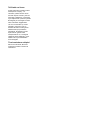 2
2
-
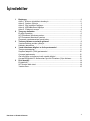 3
3
-
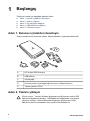 4
4
-
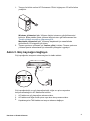 5
5
-
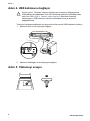 6
6
-
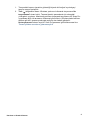 7
7
-
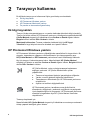 8
8
-
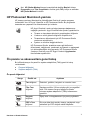 9
9
-
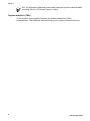 10
10
-
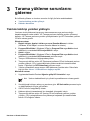 11
11
-
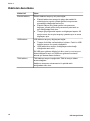 12
12
-
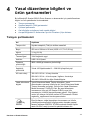 13
13
-
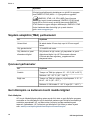 14
14
-
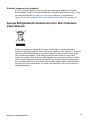 15
15
-
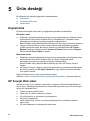 16
16
-
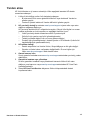 17
17
HP SCANJET G3010 PHOTO SCANNER Yükleme Rehberi
- Tip
- Yükleme Rehberi
İlgili makaleler
-
HP SCANJET G4010 PHOTO SCANNER Kullanım kılavuzu
-
HP 8270 Kullanım kılavuzu
-
HP SCANJET G3010 PHOTO SCANNER Kullanici rehberi
-
HP SCANJET 4850 PHOTO SCANNER Kullanım kılavuzu
-
HP SCANJET 4370 PHOTO SCANNER Kullanım kılavuzu
-
HP SCANJET 3800 PHOTO SCANNER Kullanım kılavuzu
-
HP Scanjet N6350 Networked Document Flatbed Scanner Kullanici rehberi
-
HP Scanjet 5590 Digital Flatbed Scanner series Kullanım kılavuzu